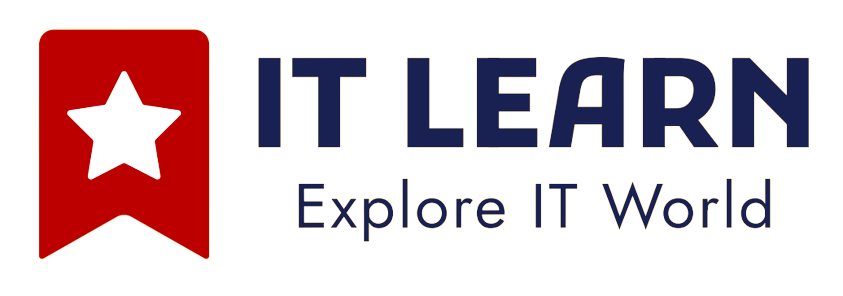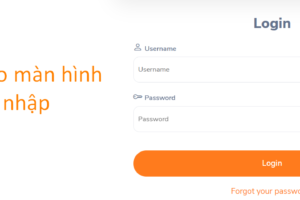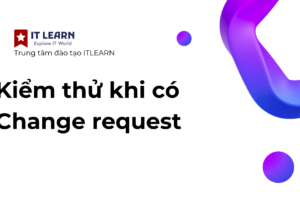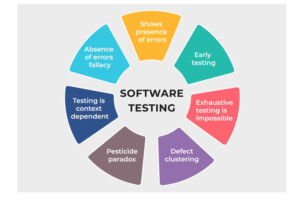Hướng dẫn đăng ký thi ISTQB qua Brightest
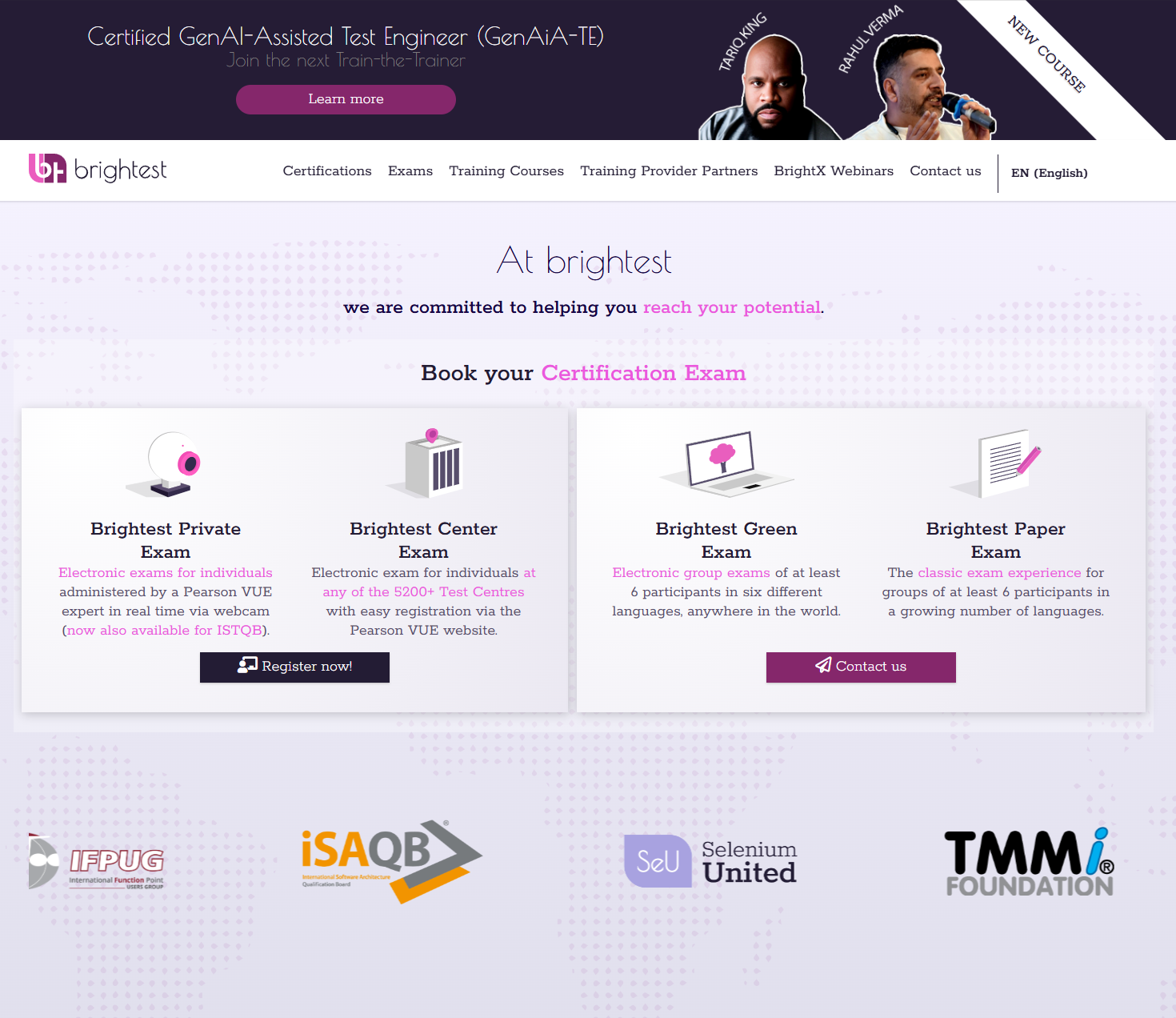
Nếu bạn đang tìm kiếm một kênh để thi ISTQB thì có thể tham khảo Brightest, một nhà cung cấp chứng chỉ công nghệ thông tin đến từ Đức. Bài viết này sẽ giúp bạn thực hiện các bước để tiến hành việc đăng ký account trên Brightest đến việc chọn các giải pháp thi được Brightest cung cấp.
1. Khởi tạo account và cung cấp thông tin cần thiết
Để bắt đầu quá trình đăng ký thi bạn hãy truy cập vào trang https://brightest.org để bắt đầu nhé. Sau khi truy cập vào site bạn hãy click vào icon tài khoản như hình dưới
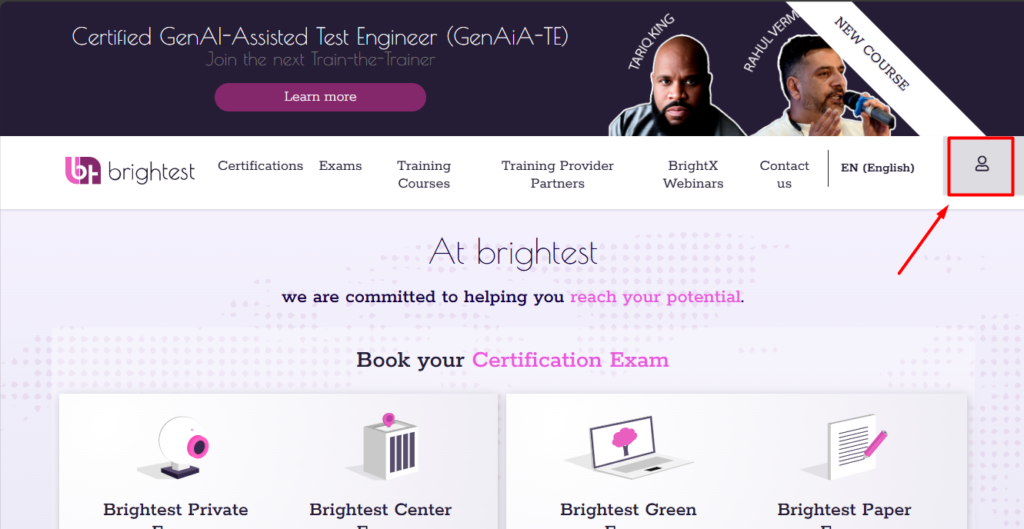
Bạn nhớ chọn tab “Brightest Exam Participants” nhé, đây là tab đăng nhập, đăng ký cho những ứng viên tham gia thi. Sau đó hãy click “Create Account”

Hãy điền thông tin Email/Password và kích hoạt tài khoản qua email nhé. Sau đó hãy quay lại màn hình trên và click vào Sign in để đăng nhập tài khoản đã tạo nhé.
Sau khi đăng nhập, hãy đặt các câu hỏi bảo mật ở màn hình này.
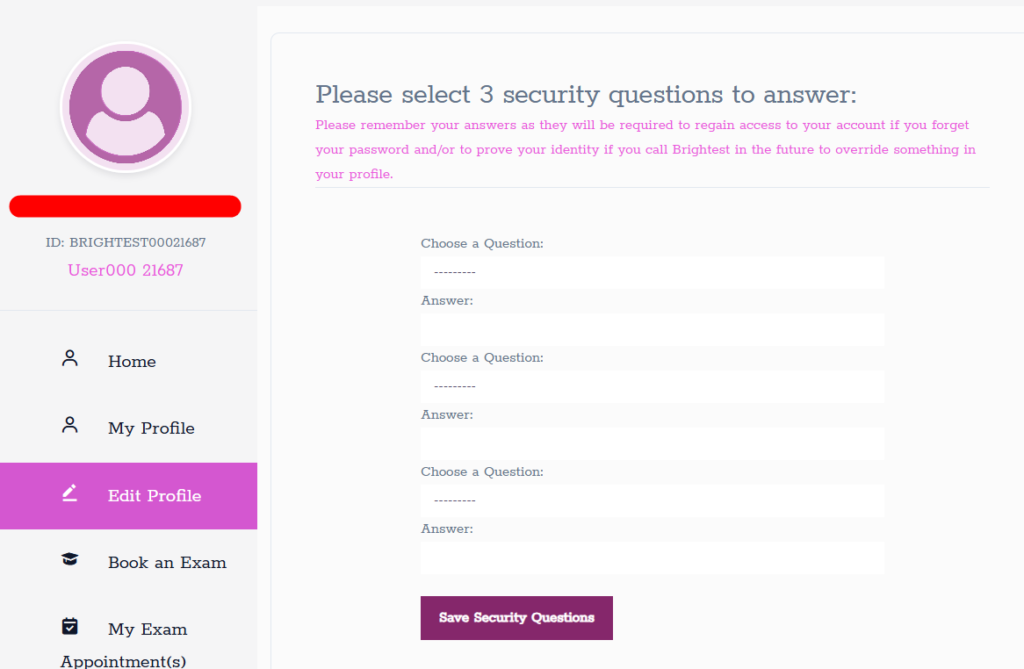
Để có thể tham gia được các kỳ thi, bạn bắt buộc phải điền các thông tin của profile và đạt tỉ lệ hoàn thành từ 90% trở lên.
- Nới trường First Name/Last Name: Bạn hãy điền họ vào trường “Last Name” và đệm và tên vào trường “First name”
- Trường hợp bạn muốn lấy hóa đơn về cho công ty thì phần “Company Name” hãy điền thông tin liên quan tới công ty bao gồm “Tên cty-Địa chỉ và Mã số thuế”
Sau khi thêm đầy đủ thông tin thì bạn sẽ nhận được thông báo “Now you can Book an Exam!” như hình


2. Đăng ký kỳ thi
Để đăng ký kỳ thi, hãy đăng nhập vào tài khoản của bạn sau đó chọn phần “Book an Exam”

Bước 1: Chọn loại chứng chỉ muốn thi
Lúc này trang sẽ hiển thị đầy đủ các chứng chỉ được Brightest cung cấp, ISTQB ở phía dưới danh sách nên bạn hãy cuộn xuống và chọn nhé. Sau khi click vào ISTQB hãy chọn chứng chỉ bạn muốn thi và ngôn ngữ tương ứng nhé

Bước 2: Bạn hãy trả lời một số câu hỏi của Brightest
Câu hỏi: How did you prepare for your certification exam with Brightest?, hãy nếu tự học hãy chọn “Self study”, nếu học tại trung tâm hãy chọn “With training provider” và chọn từ danh sách các trung tâm được liệt kê, VD ở đây là IT Learn.
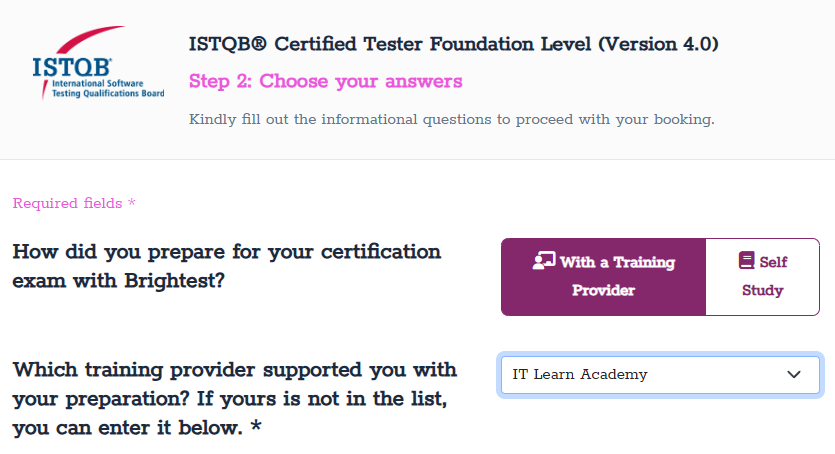
Câu hỏi “How did you hear about Brightest? Hãy chọn đáp án phù hợp với bạn
Câu hỏi “Is thí a re-sit/repeat exam”: Chọn No nếu bạn thi lần đầu, chọn Yes nếu bạn thi lại.
[QUAN TRỌNG] Câu hỏi: “Is English Your Native Language ?”. Với thi ISTQB bạn sẽ được thêm 15 phút nếu tiếng Anh không phải là tiếng bản ngữ của bạn, nên hãy chọn “No” ở câu hỏi này. Sau đó chúng ta sẽ trả lời một loạt câu hỏi xác nhận liên quan tới ngôn ngữ hãy chọn các lựa chọn như hình nhé.
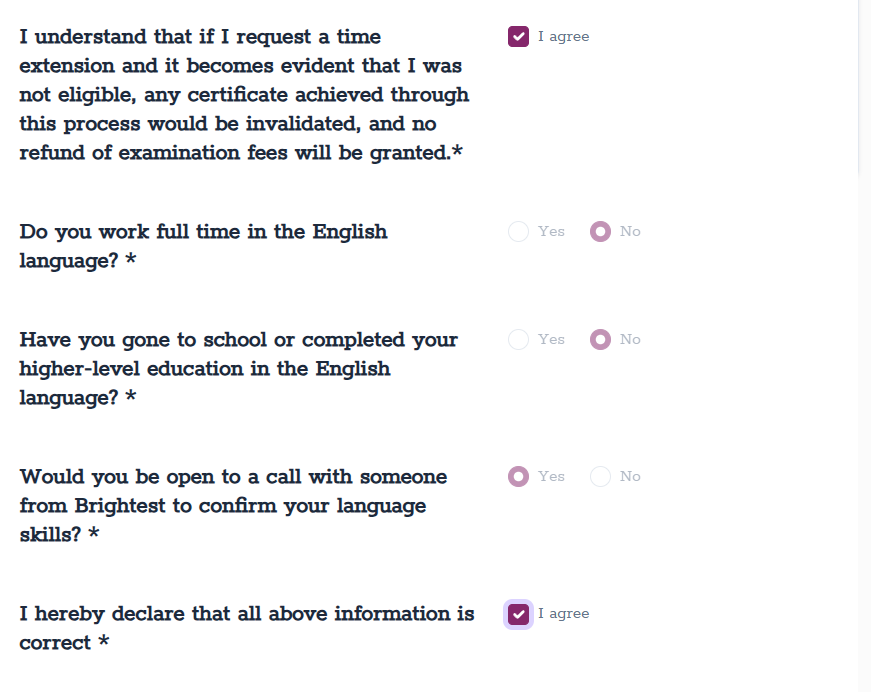
Lúc này bạn sẽ bắt đầu lên lịch cho kỳ thi của mình, hãy lick vào “Start Schedule”, bạn sẽ được chuyển sang trang của “Pearson Vue”
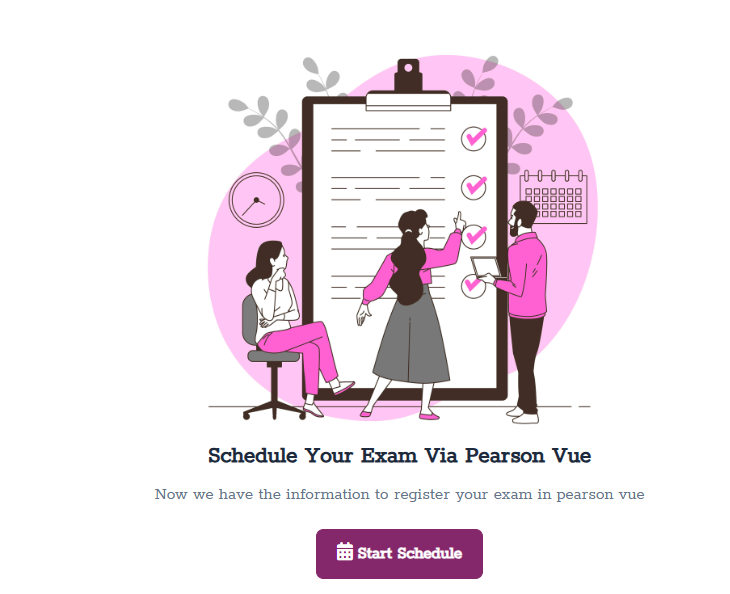
Bước 4: Chọn loại hình thi
Tại màn hình của Pearson Vue, bạn sẽ lựa chọn các tham gia kỳ thi như màn hình đưới
- In person at a test center: bạn sẽ đến các trung tâm thi của Pearson Vue để tham gia thi
- Online with OnVUE: Bạn sẽ thi tại nhà với sự giám sát qua webcam
- I have a Private Access Code: Dành cho các hoạt động thi tại trung tâm và green exam

Ở hướng dẫn này mình sẽ chọn Online with OnVUE, đây là lựa chọn nếu bạn muốn làm bài thi tại nhà. sau đó chọn Next

Sau đó đồng ý với các điều khoản của kỳ thi. Lúc này bạn chọn ngôn ngữ của giám thị trong kỳ thi của bạn. sau đó chọn “Next”
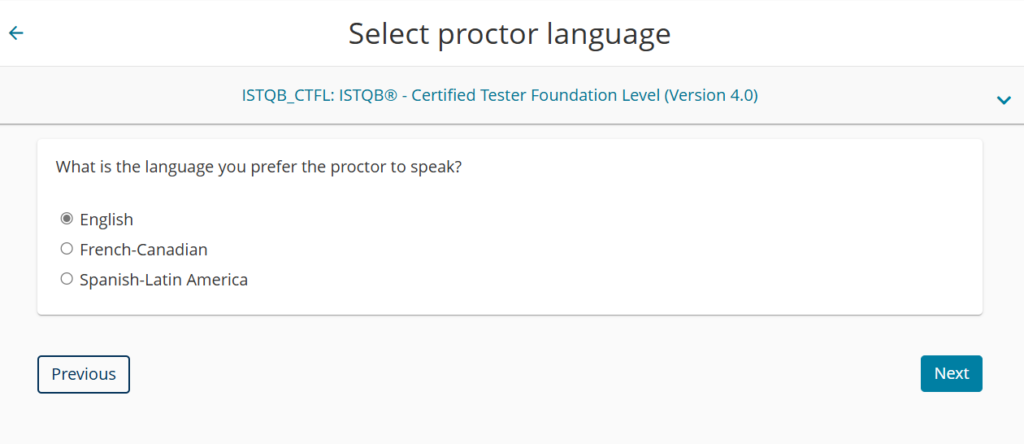
Chọn múi giờ, hãy chọn đúng múi giờ để tránh nhầm lẫn cho kỳ thi của bạn, nếu ở Việt Nam múi giờ là “Asia/Saigon-ICT”. Thay đổi xong, hãy chọn “Yes, that’s right!”
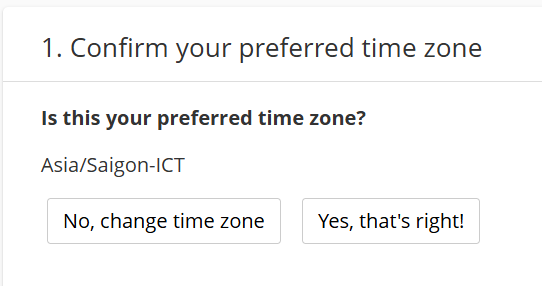
Tiếp theo hãy chọn ngày, giờ thi phù hợp với bạn

Nếu giờ thi không phù hợp với bạn hãy click vào “Explore more times” để chọn các khung giờ khác

Với thi tại nhà thì cứ 15 phút lại có 1 khung giờ để bạn chọn. Hãy chọn thời gian phù hợp với mình. Sau đó click “Book this appointment”
Kiểm tra lại thông tin về kỳ thi, loại hình thi, và thời gian thi một lần nữa nhé, nếu thấy thông tin đã đúng thì hãy click “Procced to Checkout”
Tại màn hình thanh toán hãy chọn phương thức thanh toán phù hợp. Hãy nhập code cung cấp bởi IT Learn để được giảm giá thanh toán nhé.
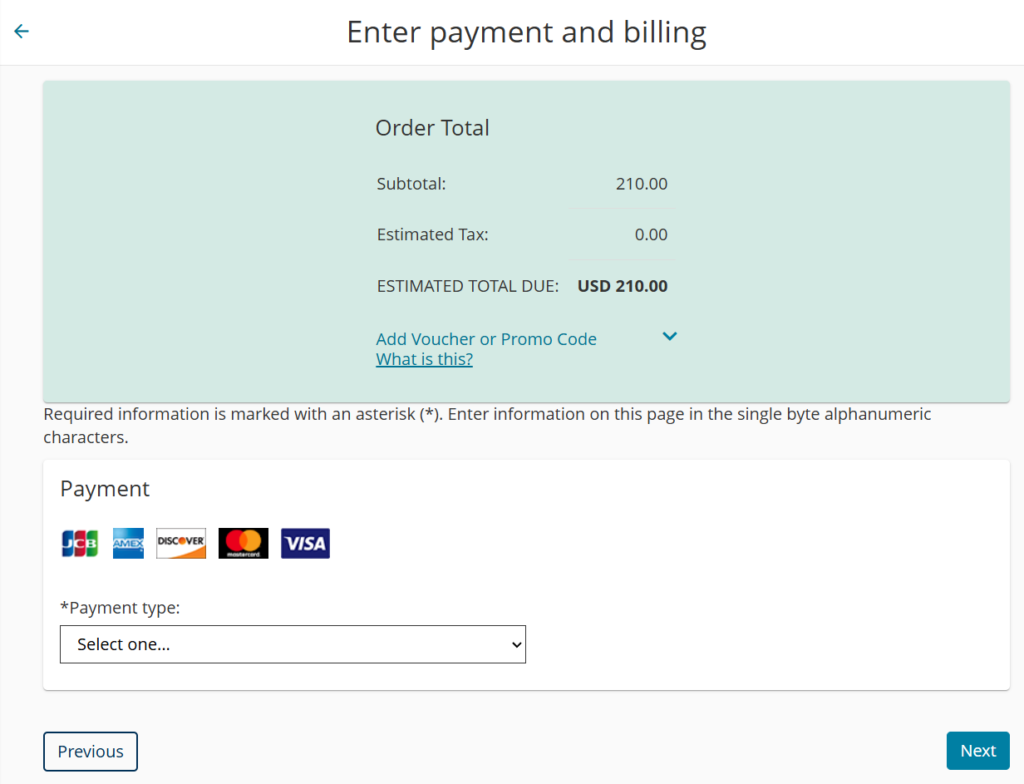
Sau khi thanh toán xong, bạn đã hoàn thành việc đăng ký kỳ thi hoàn tất. Lúc này, kỳ thi sẽ hiển thị trong mục “My Exam Appointment(s)” của Brightest account.
Trên đây là hướng dẫn đăng ký thi trên Brightest, chúc cá bạn có một kỳ thi thành công. Nếu không có thẻ thanh toán quốc tế hay liên hệ với IT Learn để được hỗ trợ thanh toán kỳ thi với giá hấp dẫn nha.